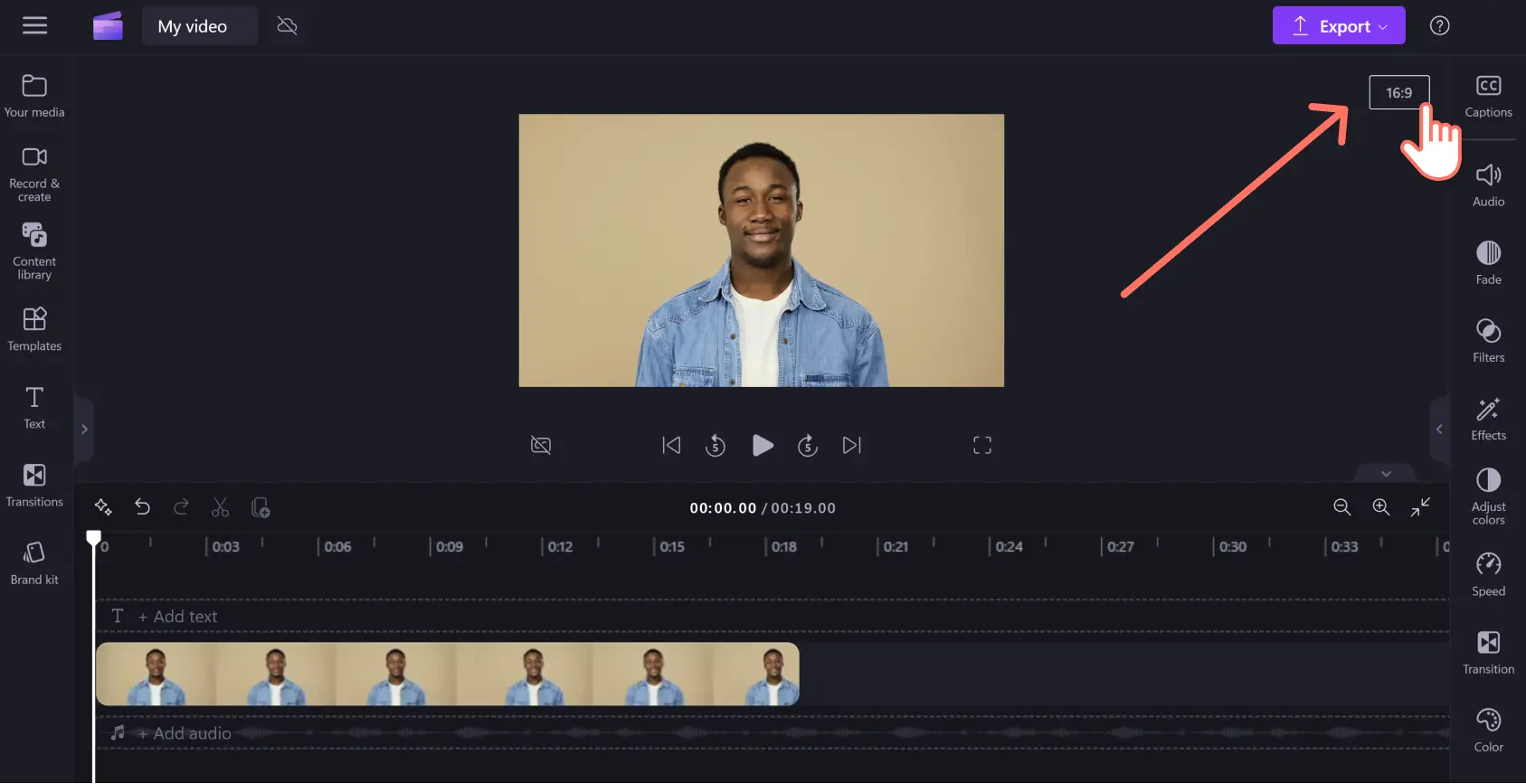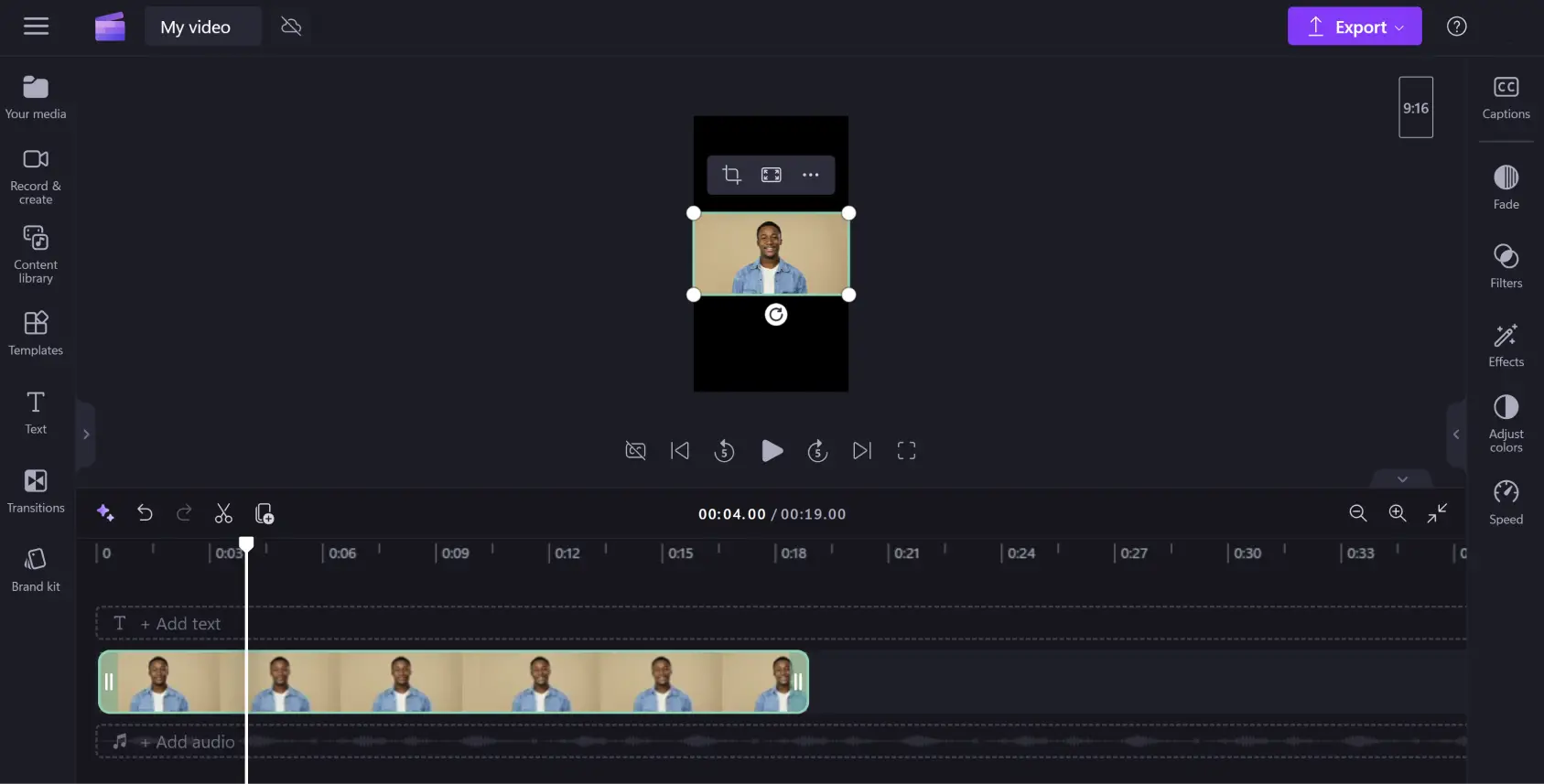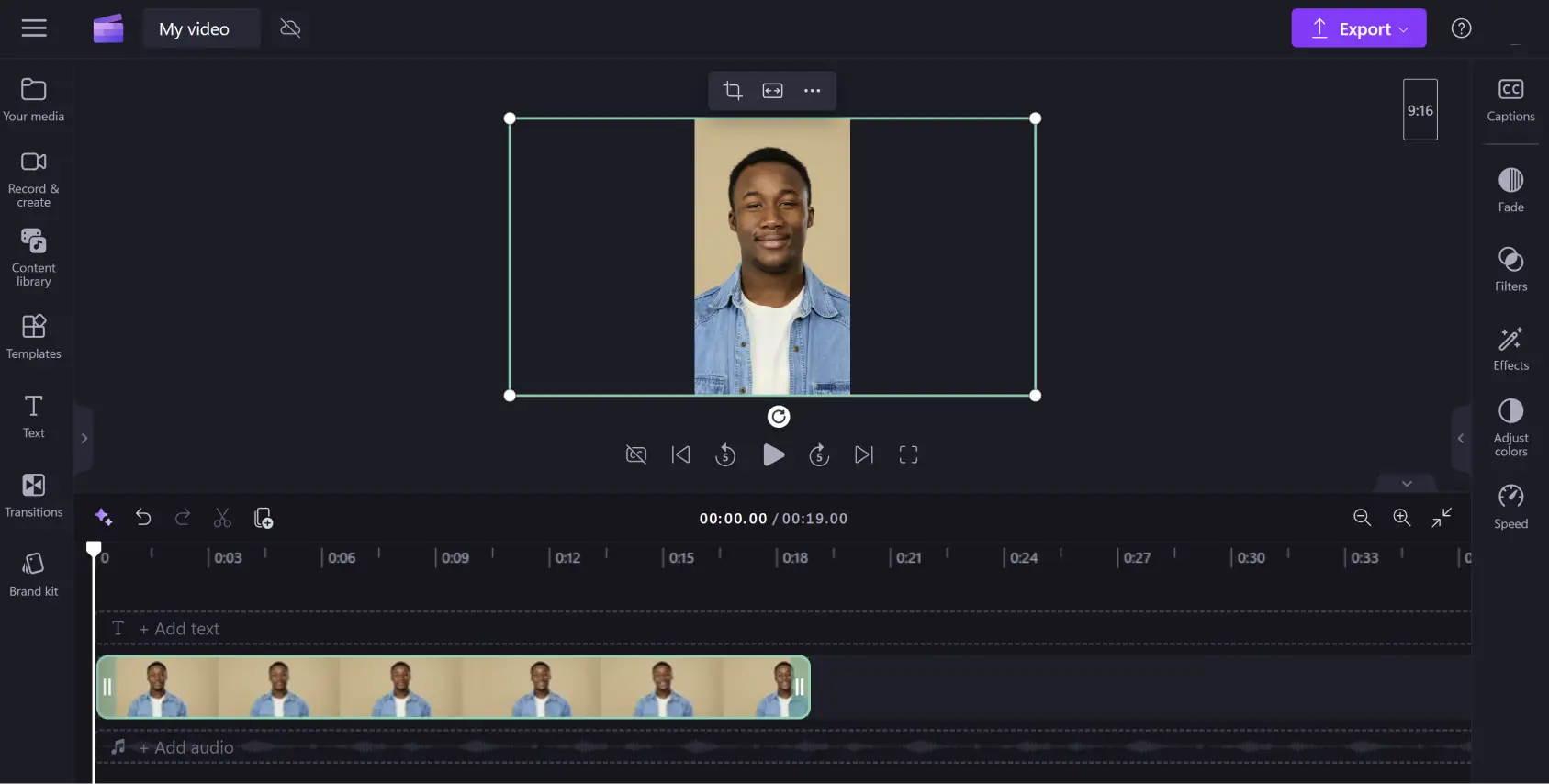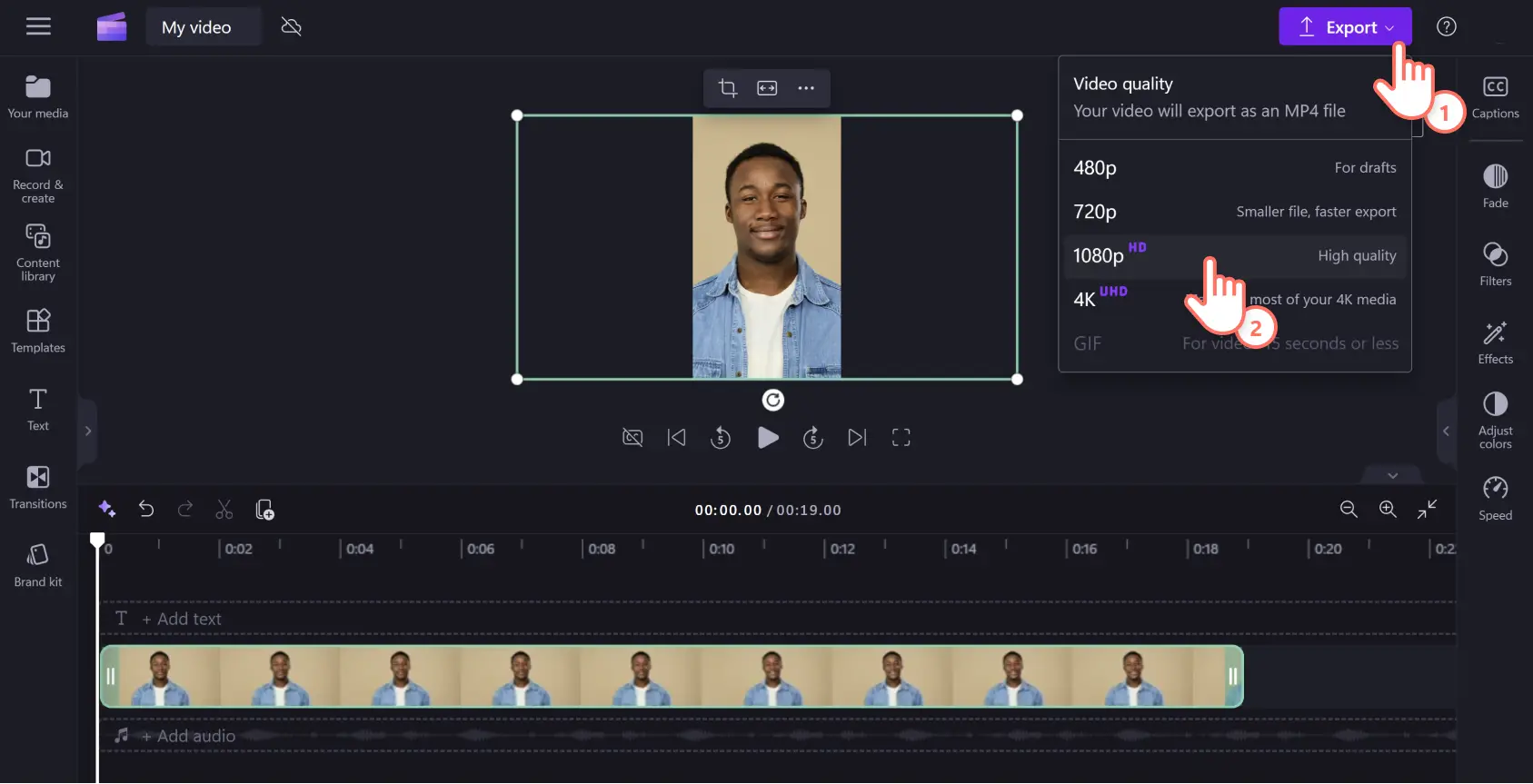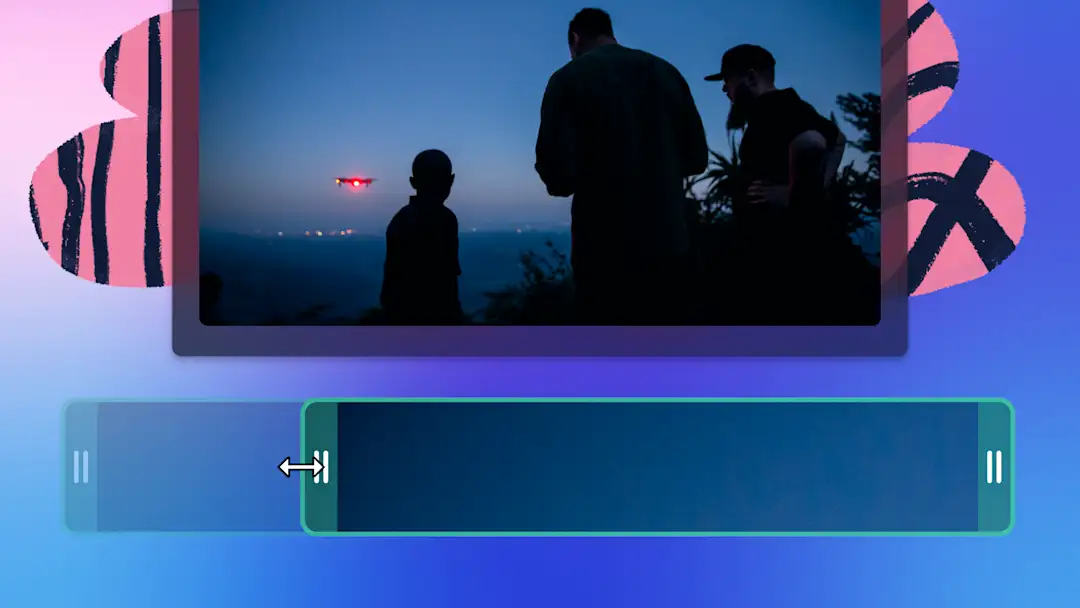Назар аударыңыз!Бұл контент Clipchamp видеоредакторының жеке аккаунттарына қатысты.Жұмыс аккаунттары үшін Clipchamp туралы ақпарат іздеп жүрсеңіз, type: entry-hyperlink id: 6aywL1ughjDB4YCcquEt1H қолданып көріңіз.
Осы бетте
Instagram, YouTube және TikTok сияқты көптеген әлеуметтік медиа платформалары бейнеклиптерді ортақ пайдалану үшін әртүрлі пропорцияларды қажет етеді.Бірақ әрбір платформа үшін жаңа бейне жасаудың қажеті жоқ — бейнелердің пропорциясын реттей аласыз және Clipchamp бейне өңдегішімен желіде лезде бөлісе аласыз.
Біздің бағдарламалық құралда әлеуметтік медиа үшін алдын ала орнатылған пропорцияларды жүктелген онлайн бейне өлшемін реттегіш бар.Төмендегі жаңадан бастаушыға ыңғайлы оқулықты орындап, сапаны жоғалтпай бейненің өлшемін өзгертіңіз.
Clipchamp бағдарламасында бейненің пропорциясын қалай өзгертуге болады
1-қадам.Пропорция таңдау құралын басыңыз
Мультимедиа қойындысындағы мультимедианы импорттау түймесін басыңыз.Бейнені компьютерден жүктеп салыңыз немесе OneDrive құрылғысын қосыңыз.
Clipchamp бағдарламасындағы барлық жаңа бейнелер үшін әдепкі 16:9 пропорциясы болып табылады.Бірақ өңдеуге дейін немесе өңдеу кезінде бейне өлшемдерін оңай өзгертуге болады.Бейненің арақатынасын өзгерту үшін терезенің жоғарғы оң жақ бұрышындағы экспорт түймешігінің астындағы 16:9 пропорция түймесін басыңыз.
2-қадам.Біздің пропорцияларымызды алдын ала қараңыз
16:9 пропорциясы түймесін басқаннан кейін алдын ала орнатылған опциялар төменде көрсетіледі: 9:16, 1:1, 4:5, 2:3 және 21:9.Алдын ала қарау үшін курсорды кадр арақатынасын өзгерткіштің үстіне апарыңыз.Егер сіз қайсысын таңдау керектігін білмесеңіз, төмендегі ұсыныстарымызды оқыңыз.
3-қадам.Қалаған пропорциясын таңдаңыз
Әлеуметтік медиа платформаңызға сәйкес келетін арақатынасты басыңыз.Бұл мысал үшін біз мобильді көру үшін тамаша портрет өлшемдері бар әлеуметтік медиаға ыңғайлы 9:16 пропорциясын таңдадық.
4-қадам.Мультимедиа айналасындағы жиектер мен қара жолақтарды алып тастаңыз
Импортталған клипіңізде бейнеңіздің пропорциясы басқаша болса, ол қара жолақтармен жиектеледі.Бұл жиек әсері хаттар жәшігі деп аталады.Ол кейде пайдаланылады, сондықтан қиюға байланысты көрнекі бейнелер жоғалмайды.
Қара жолақтарды алып тастағыңыз келсе, уақыт шкаласында бейнені басыңыз.Таңдағаннан кейін ол жасыл түспен бөлектеледі және бейнені алдын ала қараудың жанында қалқымалы құралдар тақтасы пайда болады.
"Толтыру" түймешігін басыңыз. Бұл бейнеңізді автоматты түрде созады немесе қысқартады, осылайша ол жаңа пропорцияға сәйкес келеді.
Автоматты реттеу кейде бейнеңіздің бір бөлігін өшіреді.Бейнені алдын ала қарауды басу арқылы кадрдың орнын ауыстырыңыз, содан кейін бейнені жаңа орынға сүйреңіз.
Бейнені кесіп алмау үшін оны қайтарғыңыз келсе, жай ғана сәйкестендіру түймесін басыңыз — ол жылжымалы құралдар тақтасындағы толтыру түймешігі сияқты бірдей күйде болады.
Сәйкестендіру түймесін басу хат жәшігінің әсерін қалпына келтіреді.Қай эстетика ұнайтынын көру үшін толтыру және сыйғызу түймесін жай ғана ауыстыра аласыз.
Жеке бейне файлдары үшін сәйкестікті немесе толтыруды таңдау керек.
5-қадам.Бейнені экспорттау
Экспорттау түймесін басып, бейне сапасын таңдаңыз.Жоғары сапалы көру тәжірибесі үшін 1080p ұсынамыз.
Бейнеңізді сақтағаннан кейін оны бағдарламадағы интеграциялармен YouTube немесе TikTok сияқты қалаулы әлеуметтік медиа тіркелгілеріңізге тікелей бөлісе аласыз.
Танымал әлеуметтік медиа пропорциялары
Әртүрлі арақатынастар әртүрлі әлеуметтік медиа платформалары үшін жақсы жұмыс істейді.YouTube, Instagram, TikTok, Facebook, Pinterest, және LinkedIn барлығында бейне өлшемі мен өлшемдері бойынша әртүрлі таңдаулар бар.Мұнда әлеуметтік медиа түрі бойынша бейне өлшемдерін өзгертудің ең жақсы жолдары берілген.
YouTube бейнелері: 16:9 пропорциясы
YouTube Shorts: 9:16 пропорциясы
Instagram роликтері мен оқиғалары: 9:16 пропорциясы
TikTok: 9:16 пропорциясы
Facebook Stories: 9:16 пропорциясы
Facebook арнасының жазбалары: 4:5, 9:16, 16:9 немесе 1:1 пропорциясы
Pinterest: 2:3, 9:16, немесе 1:1 пропорциясы
LinkedIn: 9:16, 16:9, немесе 1:1 пропорциясы
Бейнелерді өңдеу және жақсарту
Қажет емес бейнелерді еркін кесіңіз
Жылжымалы құралдар тақтасындағы қиып алу түймесін басу арқылы артық көрнекі кескіндерді еркін қиып алу құралымен қиып алыңыз, содан кейін кесу тұтқалары арқылы бейненің орнын ауыстырыңыз.
Бейне ұзындығын жылдам кесіңіз
Бейнеңіздің бөліктерін үзіп алғыңыз келе ме?Өзіңіз таңдаған әлеуметтік желі платформасында бейне ұзындығы болса, бейне кесу құралы арқылы клипті оңай қысқартып алыңыз.
Бейне эффектілерімен жақсартыңыз
Айналдыру, баяу масштабтау, және сүзгілер сияқты бейне әсерлер ауқымымыз арқылы бейнеңізге бірегейлік бере аласыз.
Жиі қойылатын сұрақтар
Clipchamp бағдарламасындағы бейне өлшемін өзгертуші тегін бе?
Иә. Онлайн бейне өлшемін реттегіш - Clipchamp тегін нұсқасына енгізілген негізгі өңдеу функцияларының бірі.
Өлшемі өзгертілген бейнені қандай форматта жүктеп алуға болады?
Clipchamp бағдарламасындағы барлық экспортталған бейнелер үшін әдепкі бейне түрі кадр жиілігі 30 кадр/сек болатын MPEG-4 (.mp4) болып табылады.Тегін жеке тіркелгі үшін бейне сапасы 1080p HD дейін болуы мүмкін.
Instagram үшін бейнелердің өлшемін өзгертуге болады ма?
Иә. Бізде Instagram арнасы мен карусель жазбалары үшін 1:1 пропорциясы және Instagram роликтері мен оқиғалары үшін 9:16 пропорциясы бар.
Нөлден бастаумен қош айтыңыз және бейнені қайта өңдеуге сәлем айтыңыз.Біздің оңай бейне өлшемін реттегіштің көмегімен Clipchamp көмегімен бейнелеріңізді өңдеңіз немесе кез келген пропорцияда жаңаларын жасаңыз.
Бейне пропорциясын өзгерту туралы толығырақ көру үшін YouTube бейне оқулығымызды қараңыз.
Clipchamp-ты пайдаланып бастаңыз немесе Windows-қа арналған Microsoft Clipchamp бағдарламасын жүктеп алыңыз.